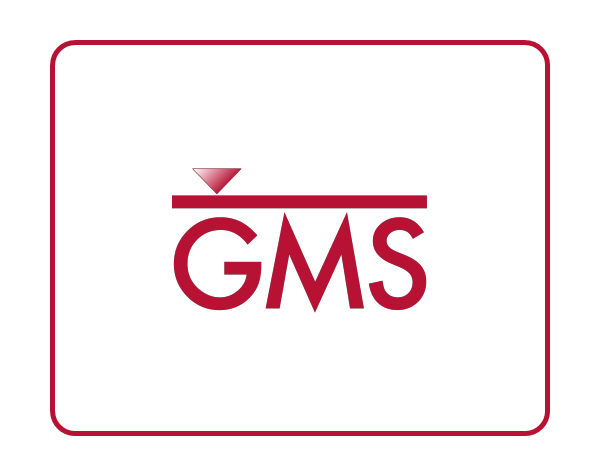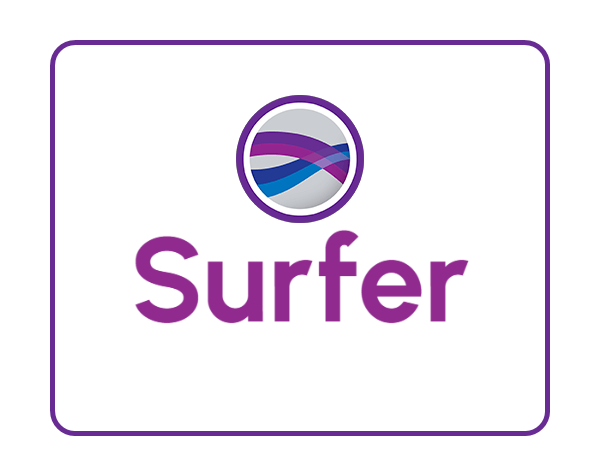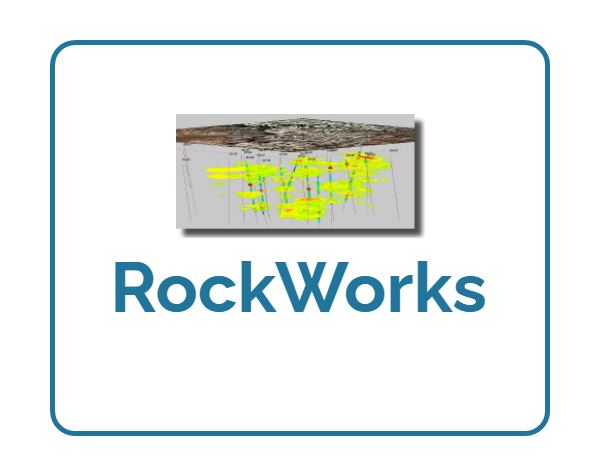MapViewer - 地图制作软件
温馨提示,厂商已停产MapViewer软件。
MapViewer是一款功能的制图和分析工具,您是小区域或是大区域所要的地图建立,MapViewer提供您使用的工具,并且将您的数据显现出来。:可做地图编辑,地图投影可选地球坐标投影系统Albers Equal Area、Miller Cylinder、Latiitude/Longitude,统计图型有Hatch、Dot Density Pie,Symbbol、Prism,具有图型重迭功能可结合Surfer,文字可用上下标数学符号、线型符号,颜色都可定义,数据输入可用Lotus、Excel、ASCII,图型输出可选CGM,DXF、BMP、GIF、EPS、HPGL等。
创建16种且自定义的地图类型之一。根据具有填充图和区域地图类型的数据变量为您的边界着色。使用条形图饼图和多图类型在边界中创建条形图,饼图或线/散点图。对数据进行网格化,并从网格中创建渐变映射,等高线图和矢量地图。根据具有三种制图地图类型(连续,非连续和候选)以及棱镜贴图类型的数据值重新调整地图区域的大小。使用密度贴图,符号贴图,流图和折线图贴图类型可根据数据值在地图上显示点,折线图或箭头。将基本地图和引脚图添加在绘图中,以在地图上显示边界和点位置
可视化数据
充分利用您的数据。借助MapViewer广泛的主题制图和空间分析功能,可以制作具有出版质量的地图。区分数据中的模式和趋势,了解空间关系,并向客户和利益相关者提供所需的信息。
分析数据
让数据为您服务。MapViewer为您提供可视化和分析数据地图分布的工具,因此您可以放心的做出决策,找到机会以提率,和盈利能力。MapViewer可以将您的数据变成有价值的信息。
交流结果
将数据转换为可行的结果。MapViewer的众多地图类型和自定义选项使您可以的与客户,利益相关者和同事交流结果。
值得信赖的解决方案
有数百万人使用MapViewer呈现他们的数据。
软件功能
1、Base Maps基本地图
基本地图没有数据表示的边界。可以与地图使用实现显示的功能,比如道路,河流,城市位置,边界这些没有相关的数据等等。
2、Pin Maps 引脚图
引脚图是点位置图,在地图上的位置画点
3、Hatch Maps孵化图
孵化图使用颜色和填充图案来表示地图上区域的数据范围或类别。
4、Density Maps密度图
密度图也叫做点密度图,用符号来表示地图上的数据值。
5、Gradient Maps梯度图
梯度图在离散数据点之间通过插值显示连续的颜色。
6、Dorling Cartograms统计图
统计数据通过改变大小的相关区域对象来表示的值。Dorling 统计图用圆取代了原来的图形
7、Symbol Maps符号地图
符号地图在地图的区域,曲线或者点的位置上放置缩放符号,符号按比例缩放比例为区域或点所代表的数据值。
8、Territory Maps
Territory地图组进入领土,并且为每组对象相关的数据提供统计信息
9、Pie Maps饼图
饼图是一种用按比例大小来表示多个数据值的方法
10、Bar Maps条形图
条形图是通过绘制条形图来表示位置的数据值的一种方法
11、Line Graph Maps线形图
线形图表示位置的中心线图
12、Prism Maps 棱镜图
棱镜图绘制区域、曲线或点作为凸起的棱镜,棱镜的与相关的数据值相关联
13、Flow Maps流向图
流向图是基于线的厚度来表示数据。
MapViewer主要
1、创建地图
控制你的空间数据。 MapViewer的绘图功能将空间数据转换为信息地图。的地图显示,即时自定义和高等分析使MapViewer成为GIS分析师,商业人士以及处理空间分布数据的人的所需工具。
2、增强地图
创建像智能一样美丽的地图。 MapViewer的自定义选项可让您创建地图以清晰地传达您的消息。
3、做出明智的决定
利用MapViewer的地理处理工具,对空间数据做出更好,更明智的决策。重点关注感兴趣的领域,缩小部分以进行进一步分析,并对原始数据应用数学计算以发现新的见解。
4、与坐标系协作
MapViewer可以将空间数据转换为信息图。 MapViewer管理投影在不同或多个坐标系中的未参考数据和数据。
5、即时访问在线数据
大量的数据在您的指尖等待可视化。 MapViewer可让您立即访问从在线Web地图服务(WMS)(公共或私人)下载的地图。
6、兼容
可视化并分析来自多个来源的数据。 MapViewer本地读取多种文件格式,SHP,DXF和XLSX。 MapViewer还流行的导出格式。
7、与自信合作
与客户,同事和利益相关者分享您的工作。地图可以用的导出格式(如PDF或TIFF)打印出版物。或者,您可以使用网络兼容格式(如JPG或PNG)在线共享您的作品。如果您正在准备演示文稿,将您的地图复制并粘贴到演示文稿工具中,例如Microsoft PowerPoint或Word。
8、简化的工作流程
MapViewer直观的用户界面使您可以在几分钟内从原始数据转到信息图。
MapViewer 8的新增功能:
-
新的和改进的用户界面
借助线的功能区栏用户界面,比以往更的查找命令。常用命令具有较大的图标,以使其更易于查找,并且更直观的方式对命令进行了分组。此外,在新设计的管理器中以以往时候更找到定制工具。
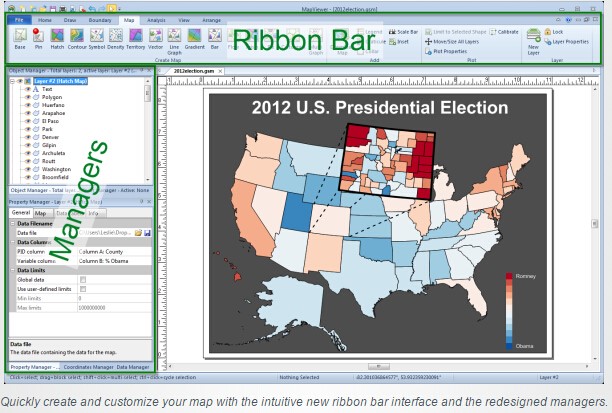
-
创建多图地图
多图地图是一种新的主题地图类型,可在地图边界内或地图边界上显示折线图。多图地图可以的一次比较多个区域的连续信息(例如一段时间内的人口)
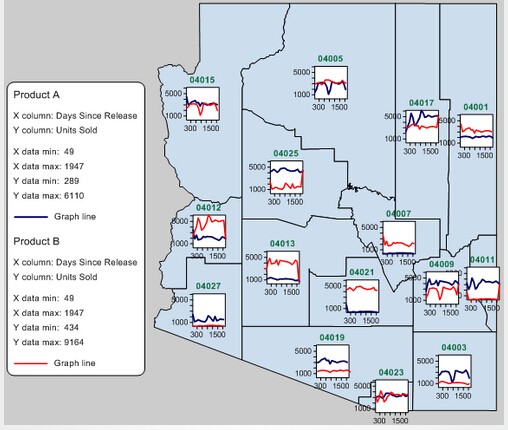
-
创建双变量符号图
在以前的MapViewer版本中,符号地图一直是一种的数据通信方式,但在MapViewer 8中它们更。现在,您可以使用与设置符号大小不同的变量为符号着色。此新功能使您的地图传达的信息量增加了一倍!
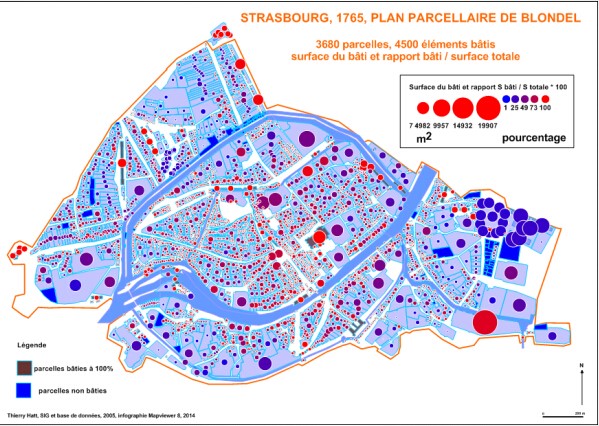
-
创建连续的制图
连续的制图是基于变量改变地图边界面积并以形状为代价保持相邻边界的连通性的地图。使用这个有趣的新制图地图功能,以一种明显而有趣的方式显示您的数据。

-
创建比例引脚图
使用比例符号大小的引脚图方法可以控制引脚图显示。这使您可以设置符号大小,然后根据数据列中的值使符号代销在该范围内变化。
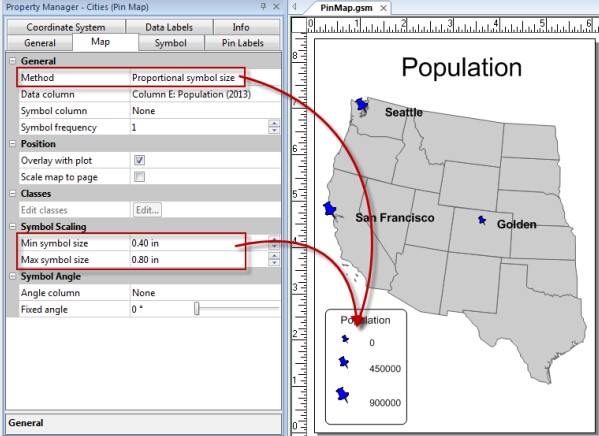
-
跨层查询
您不再局限于同一层中的对象。现在,从一层中选择另一层边界内的点,将属性应用于共享给定条件的单独层上的多边形等等。MapViewer将向您显示数据中从未存在过的模式!
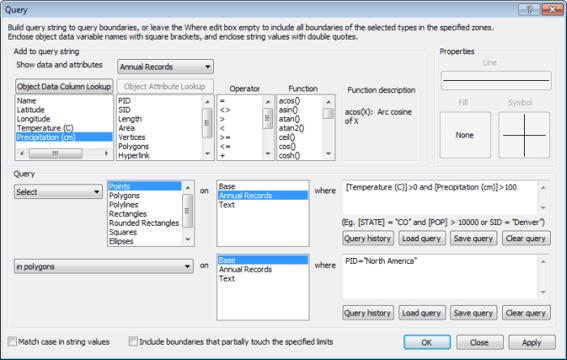
-
将文本列用于区域地图
创建相同的可视化动态的等值线图和区域图,但是使用文本变量而不是将它们分配给数据值。永远繁琐的数据重现格式化!

-
数据标签定制化程度提高
通过从数据列添加标签,更改标签的字体/格式,将标签作为集合或单个标签亦如,以及添加引出线来自定义地图显示。您的地图将以很小的努力呈现出您想要的样子。

-
无线数量的属性
导入数量不受限制的带有边界的属性,以用作数据标签来显示有关地图的大量信息。
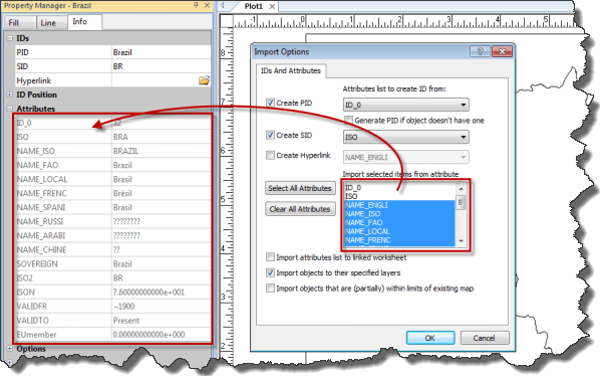
-
在MapViewer项目(GSM)文件中嵌入数据
难以记住数据文件的位置?当你与同事或技术共享你的项目时,忘记将数据文件与GSM文件一起发送?再也不会出现。重新设计的GSM文件允许你嵌入数据。
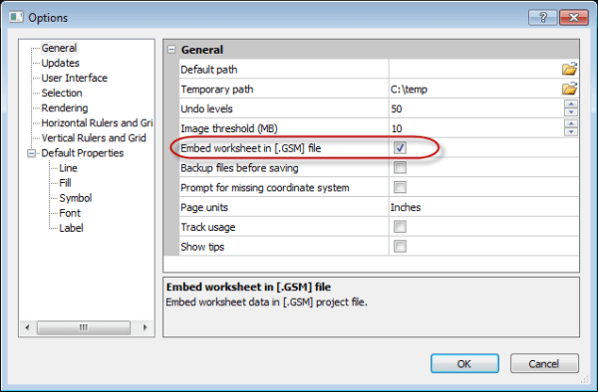
-
改进的坐标系对话框
受益于的新坐标系对话框,该对话框以更直观的方式布置系统。此外,已添加新功能来搜索坐标系,从而使查找所需系统比以往。surfer用户会发现对话框很熟悉,并且会为改进感到高兴,因此对话框和Surfer是相同的。
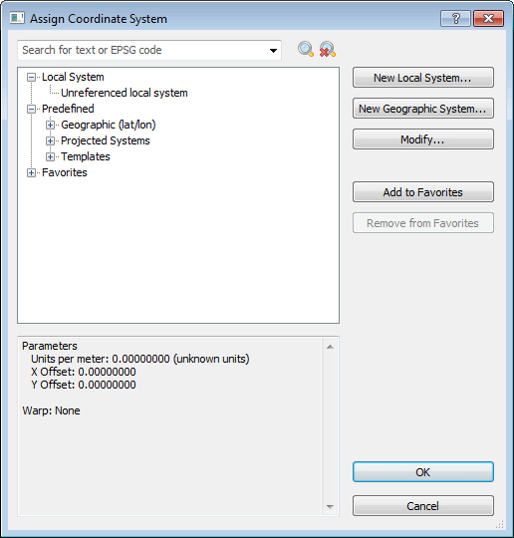
-
图例条目的字体/格式
在地块上添加自定义图例,以提供听众需要的信息,以获取放入地图中的有价值的信息。使用新的“字体属性”和“标签格式”部分可以在图例条目中添加前缀和后缀,修改字体大小和颜色等等。

新功能:
除了上面列出的令人兴奋的功能外,这里还有一些期待已久且广受欢迎的新功能:
-
通过将数据嵌入GSM文件中,将数据和地图保持在一起
-
能够通过新的64位安装选项使用的文件
-
导入和导出具有数量的属性字段的数据
-
使用鼠标滚轮在光标位置而地缩放
-
通过“surfer”的“坐标系”对话框,比以往更更改坐标系
-
单击“移动/大小插入”命令,“绘制”命令和“缩放”命令,即可连续多次使用它们
-
固定管理器,要单击即可折叠和扩展它们
-
使用新的位置/大小工具栏移动和调整对象大小
-
使用对象管理器和属性管理器查找和编辑对象属性
-
通过每日提示获得有用的提示,该提示会在启动时显示
地图
-
新的地图类型:使用新的多图地图为比阿尼额创建线/散点图
-
新地图选择:将您的地图显示为连续地图,以保持相邻区域的连接
-
新的映射选项:引脚图符号的大小与 Minimums 和 Max 符号大小之间的数据值成比例
-
从在线WMS服务器下载栅格地图
-
区域地图:从工作表中的文本列创建区域
-
剖面线图:来自工作表中文本列创建区域
-
饼图:移除线
-
引脚图:根据字符串值保存类
-
允许缩放棱镜图的图
-
跨多层次查询
-
使用新的“收集颜色”命令,单击一下即可自定义颜色添加到颜色列表中
-
标签/文字
-
Unicode
-
使用新的文本编辑器可以更好地控制文本属性
-
控制标签的不透明度
-
通过移动/编辑/.隐藏单个数据标签来自定义图
-
以度分秒(DMS)格式显示标线标签
-
移动张贴的标签并使引线线点回到质心
等等......
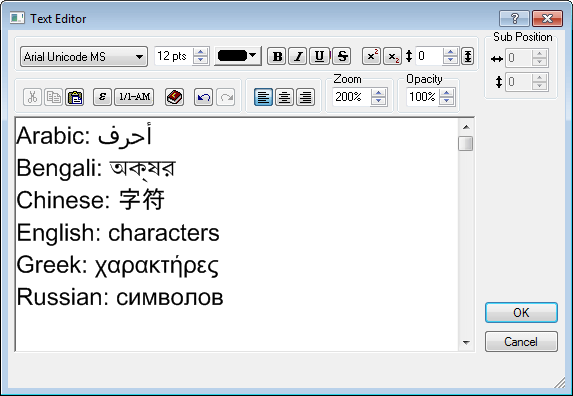
系统要求
Windows XP SP3,Vista SP3,7,8(不可用 RT),10
32位和64位操作系统
1024 x 768或的显示器分辨率,16位色深
500MB 可用硬盘空间
512MB RAM
*MaPViewer是Windows程序,与Mac,Linux或Unix操作系统不兼容。
- 2025-12-29
- 2025-12-18
- 2025-12-17
- 2025-12-15
- 2025-12-12
- 2025-12-12
- 2025-12-30
- 2025-12-25
- 2025-12-19
- 2025-12-16
- 2025-12-10
- 2025-12-09